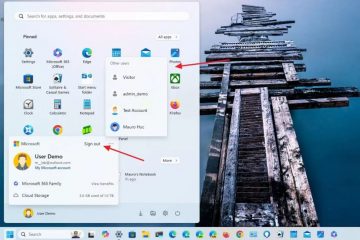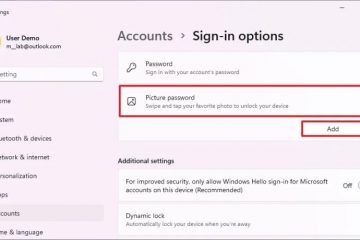Escuchar YouTube Music en tu computadora es divertido mientras haces otras cosas. Pero, ¿qué pasa si quieres cambiar la canción sin tener que tocar el teclado de la PC? ¿O durante una fiesta en casa quieres usar tu teléfono como control remoto para cambiar o poner en cola las pistas? Con Spotify, puedo controlar la reproducción de música desde mi teléfono. Sin embargo, no existe tal función en YouTube Music. Bueno, la función Chromecast solo funciona en televisores, no en computadoras. Así es como logré controlar la reproducción de YouTube Music en mi escritorio usando un teléfono Android. Bueno, se trata de una aplicación de terceros.
Controlar YouTube Music en el escritorio desde Android
Encontré una aplicación de escritorio de YouTube Music de terceros para controlar la reproducción multimedia usando un teléfono. Adler Luiz desarrolló esta aplicación de código abierto para Mac, PC y Linux. La aplicación está basada en el sitio web de YouTube Music. Sin embargo, el desarrollador incorporó funciones adicionales como control de teclado multimedia, integración con OBS, Steam Deck y VSCode, junto con control remoto desde un teléfono Android. Comencemos.
1. Descarga e instala la aplicación de escritorio YouTube Music en tu computadora. Abre la aplicación y haz clic en Iniciar sesión para ingresar los detalles de tu cuenta de YouTube Music.
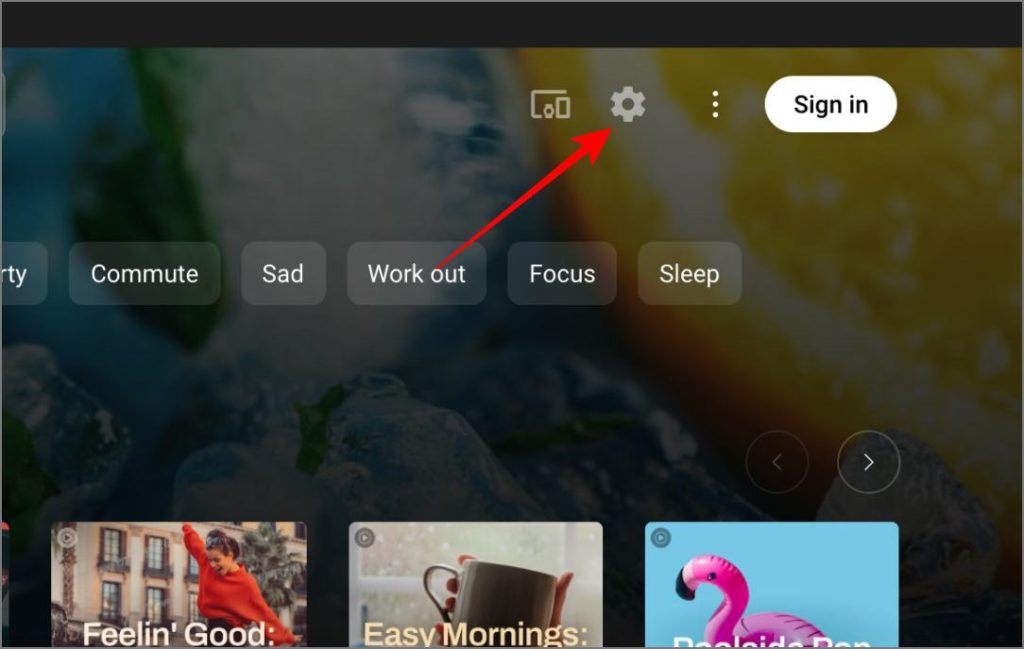
Descargar: YouTube Music Desktop app
2. Haga clic en el icono de engranaje en la esquina superior derecha para abrir la configuración de la aplicación.
3. En la ventana emergente, seleccione Integraciones en la barra lateral izquierda y habilite la opción Control remoto. desde el panel derecho.
4. Asegúrese de que la opción Proteger eliminar control con contraseña esté habilitada y anote la contraseña junto al interruptor.
p> 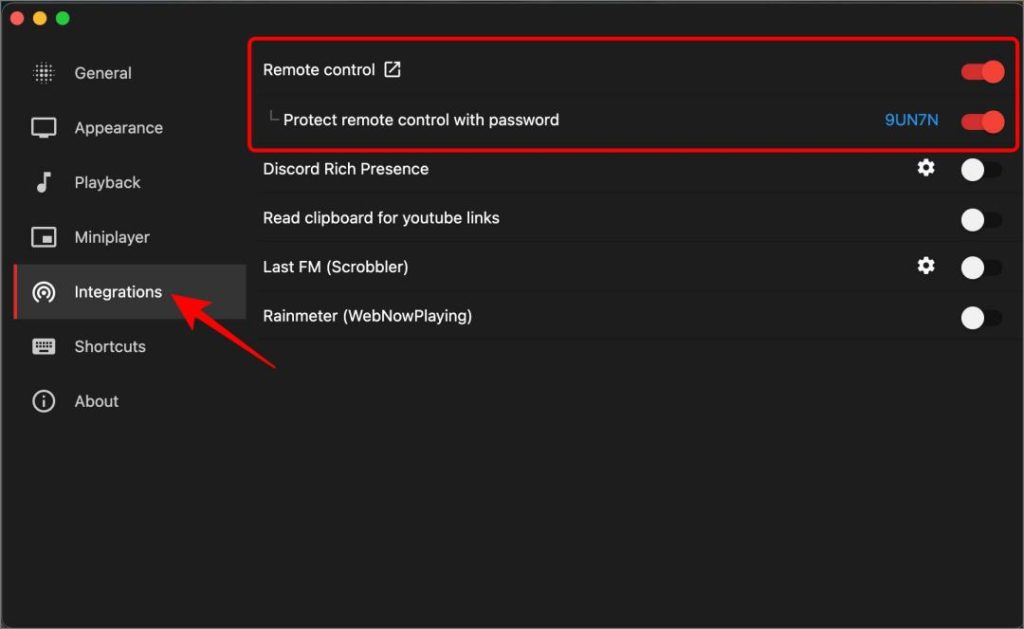
5. Cierra la ventana emergente Configuración y haz clic en el icono de control remoto en la esquina superior derecha. Se abrirá una página web en el navegador predeterminado con varios códigos QR.
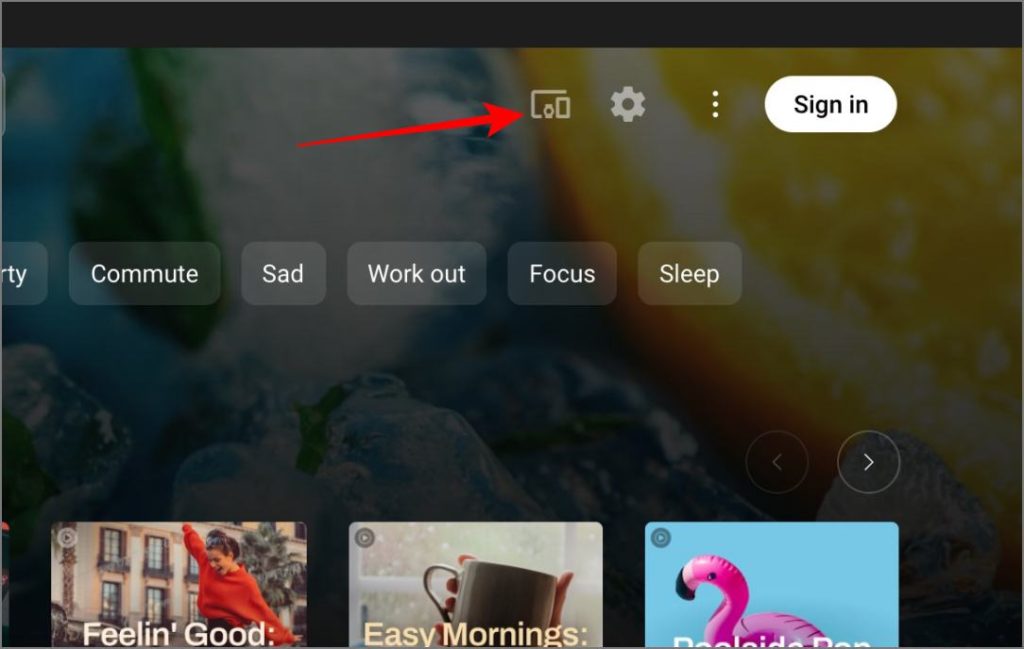
6. Conecte su teléfono Android al mismo Wi-Fi que su computadora. Instale la aplicación YTM Desktop Remote desde Play Store.
Descargar: Aplicación YTM Desktop Remote
7. Abra la aplicación YTM Desktop Remote en su teléfono y escanea el código QR que tiene una dirección IP al lado en tu computadora.
8. Ingresa la contraseña que viste en la configuración de la aplicación YouTube Music Desktop y haz clic en Guardar. . Cuando la aplicación se conecte, mostrará Listo para jugar.


9. Comienza a reproducir cualquier canción en la aplicación YouTube Music Desktop. E intenta controlar la reproducción con la aplicación móvil de tu teléfono Android.
Otras funciones para probar:
Con la aplicación YouTube Music Desktop y YTM Desktop Remote, puede reproducir/pausar canciones, verificar el nombre de la canción, la carátula del álbum y la letra, saltar unos segundos, pasar a la canción siguiente o anterior, cambiar el volumen dentro de YouTube Music, reproducir aleatoriamente, reproducir en bucle, dar me gusta, no me gusta, agregar canciones. tus listas de reproducción/biblioteca y también puedes consultar la lista de próximas canciones.
Así es como funciona:

Sin embargo, no puede buscar ninguna canción específica y reproducirla, y no puede acceder a sus listas de reproducción ni a su biblioteca. Además, solo puedes controlar YouTube Music en tu PC o Mac desde tu teléfono, pero no al revés.